Hvordan endre, tilpasse og lage Android Boot Animation [Guide]
Oppstartanimasjonen er den første tingen du ser når du slår på Android-telefonen eller nettbrettet ditt, etter operatørens eller produsentens logo. Selv om det ikke tjener et formål funksjonelt, kan en iøynefallende boot-animasjon absolutt få enheten til å skille seg ut mens du starter opp. I denne tredje delen av vår Android-tilpasningsserie vil vi se på hvordan vi endrer eller til og med lager din Android boot-animasjon og vil inneholde noen av de peneste og geekiest boot-animasjonene vi har kommet på tvers.

Denne guiden er en del av serien vår om hvordan du kan tilpasse utseendet til Android-enheten din. Andre guider i denne serien inkluderer:
- Introduksjon til Android-tilpasning
- Lag & Flash din egen Android Splash Screen med Splash Screen Creator
- Hvordan endre, tilpasse og lage Android Boot Animation (vises for øyeblikket)
- Hvordan erstatte og tilpasse Android-låseskjerm
- Den ultimate guiden til Android bakgrunnsbilder
- Bytt ut og personaliser startskjermen din med de beste Android-lanseringene
Merk at det kan være endringer i dette oppsettet når vi fortsetter, og vi vil oppdatere koblingene når vi fortsetter å publisere delene.
La oss nå fortsette med å tilpasse boot-animasjonen. Denne guiden i seg selv vil være organisert som følger:
- Det grunnleggende
- Inne i bootanimation.zip-filen
- Utvalgte boot-animasjoner
- Lag din egen boot-animasjon
- Bruk en boot-animasjon
Det grunnleggende
Android boot-animasjonen er inneholdt i en ukomprimert zip-fil kalt bootanimation.zip som kan finnes i mediemappen for systempartisjonen, dvs. / system / media i internminnet til enhet. Denne enkeltfilen inneholder all informasjonen som kreves for å spille av boot-animasjonen, og lastes automatisk når enheten starter opp. Således tilpasser eller endrer boot-animasjonen ganske enkelt prosessen med å redigere eller erstatte denne filen.
Inne i bootanimation.zip-filen
Denne delen er for deg som er interessert i å finne ut hvordan Android-boot-animasjonen fungerer. Hvis du bare vil installere en uten å bry deg om hva som er i filen, kan du gjerne gå videre til neste seksjon, ettersom denne vil bli litt teknisk. Skjønt det skal være enkelt og enkelt nok for alle å forstå.
Selv om Android-boot-animasjonen kan se ut til å være i et videoformat under avspilling, er den faktisk litt annerledes. Hvis du trekker ut innholdet i bootanimation.zip-filen til datamaskinen din, vil du se:
- En desc.txt-fil
- En del0-mappe (Inneholder PNG-bilder navngitt i inkrementelle tall)
- Mer del1, del2 etc. mapper (kan ikke være til stede)
Som du ser, inneholder bootanimation.zip bare en tekstfil og en eller flere mapper med PNG-bilder. Animasjonen spilles av ganske enkelt ved å vise bildene i en sekvens, og tekstfilen definerer hvordan de skal spilles. I hovedsak vises først PNG-filene i mappen part0 etter hverandre, og deretter vises de i part1-filen - hvis den eksisterer - igjen etter hverandre og så videre. Alt dette er definert i desc.txt-filen.
La oss se hvordan det fungerer i en liten detalj ved å se nærmere på innholdet i filen.
Mappene
Disse inneholder PNG-bilder navngitt i tall, fra noe som 0000.jpg eller 00001.jpg og fortsetter med trinn på 1. Det må være minst en mappe, og det er ingen kjent øvre grense for antall mapper.
Desc.txt-filen
Denne filen definerer hvordan bildene i mappen (e) skal vises under oppstartsanimasjonen, i følgende format:
Breddehøyde Rammehastighet
p Loop Pause Folder1
p Loop Pause Folder2
Et eksempel på en desc.txt-fil er:
480 800 30
s 1 0 del0
p 0 0 del1
Som du kan se, definerer 480 og 800 på første linje bredden og høyden på boot-animasjonen i piksler for dette eksempelet. Dette må være det samme som skjermoppløsningen på enheten din for at boot-animasjonen skal kunne spilles av i full skjerm. 30 er bildefrekvensen i fps (bilder per sekund), dvs. antall bilder som skal vises per sekund.
Den andre og tredje linjen har samme format, begynn med p, som står for en del av animasjonen og slutter i del0 eller del1, som angir mappen der bildene for den delen er til stede.
Tallet etter ‘p’ definerer hvor mange ganger denne delen vil sløyfe (gjenta avspilling) før du bytter til neste del (hvis den er til stede). Å spesifisere 0 vil gjøre delesløyfen på ubestemt tid til telefonen har startet helt opp.
Neste nummer er for pausen, og kommer til uttrykk i antall rammer, som kan oversettes til tid ved å dele det med bildefrekvensen. En pause på 15 for eksempel vil bety pause for det tar 15 bilder å spille, og siden bildefrekvensen er 30 bilder per sekund, vil 15 bilder ta et halvt sekund.
Ved å oversette alt dette i tilfelle av eksemplet ovenfor, starter oppstartsanimasjonen i en oppløsning på 480 x 800 piksler, med en bildefrekvens på 30 bilder per sekund. med innholdet i mappen part0 og etter å ha spilt dem i en sløyfe, byttet til innholdet i mappen part1 og spilt dem kontinuerlig til enheten er helt støvler.
En merknad om oppløsning: De fleste avanserte Android-enheter med store skjermer har en oppløsning på 480 x 800 piksler, og blir referert til som HDPI. Noen mellomtonerapparater har en oppløsning på 320 x 480 piksler og kalles MDPI. Til slutt er skjermoppløsningen på noen avanserte enheter 340 x 320 piksler, og disse kalles LDPI, selv om dette enten er de virkelig gamle Android-telefonene eller de billigste kinesiske modellene.
Som regel vil en oppstartsanimasjon laget for en enhet med lavere oppløsning fungere fint på en høyoppløselig en, men den vil være sentrert på skjermen, med den ekstra skjermområdet rundt det ikke blir brukt. Å bruke en boot-animasjon med høy oppløsning på en enhet med lav oppløsning vil føre til at boot-animasjonen ikke blir det fullstendig visning på skjermen, med de ytre delene avskåret på grunn av å være utenfor skjermens grensene.
Utvalgte boot-animasjoner
Det er hundrevis av boot-animasjoner der ute for en rekke enhetsoppløsninger. Noen av dem leveres på lager med visse enheter og blir trukket ut av brukere som skal gjøres tilgjengelige for andre å installere på enhetene sine, mens andre er tilpasset av brukere og delt med samfunnet.
Som lovet, presenterer vi her noen få boot-animasjoner som fanget blikket.
The Droids-serien av Dysgenic:




Last ned (XDA-utviklere)
Android-partikkelring av Dysgenic (Modifisert av aph):




Last ned (XDA-utviklere)
Android BIOS av frysee:
Denne har både en telefonversjon og en nettbrettversjon. Forhåndsvisningen som vises er av nettbrettversjonen.

Last ned (XDA-utviklere)
Honeycomb av Google:
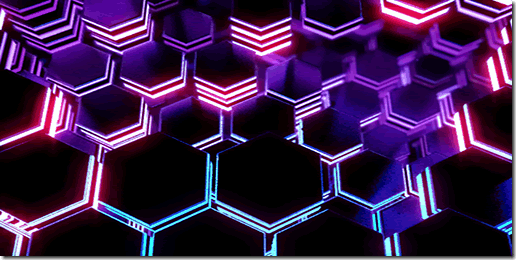
Klikk på bildet over for en full animert forhåndsvisning.
nedlasting
Mer:
Det er mange flere oppstartsanimasjoner som flyter over hele internett, og det å søke på Google vil gi deg flere. En utmerket ressurs er XDA-utviklere Forum der brukere deler hundrevis av porterte og nye oppstartsanimasjoner, men hvis du virkelig vil gjøre enheten din skiller seg ut, hvorfor ikke lage din egen? Det er enkelt som kake!
Lag din egen boot-animasjon
Så du vil legge artisten inni deg på jobb og lage din helt egen boot-animasjon? Det er så enkelt at til og med et barn kan gjøre det, og vi skal vise deg hvordan.
Hvis du har funnet en oppstartsanimasjon som er laget for enheter med høyere oppløsning, og du har en lav oppløsning, kan du bruke denne metoden for å redigere dem slik at de også passer til enheten din.
Krav:
- Et zip / unzip-verktøy som 7-Zip
- Bildeditor etter eget valg som PhotoShop, GIMP, Paint. NET, pokker til og med MS Paint vil gjøre.
- En vanlig tekstredigerer etter eget valg. Å bruke Windows Notepad for å redigere tekstfiler som skal brukes i Linux er ikke alltid en god idé, så bruk noe sånt Notepad ++ i stedet.
- Så mye tid og kreativitet som du er villig til å sette inn oppgaven.
- Du må kjenne skjermoppløsningen på enheten din hvis du ikke allerede vet den. Du kan finne oppløsningen ved å søke etter enhetsspesifikasjonene dine på Google.
Merk: En enhet med høy oppløsning kan spille av en oppstartsanimasjon laget for en enhet med lav oppløsning, men den vil ikke ta opp hele skjermen, mens en oppstartsanimasjon med høy oppløsning ikke vises helt på en skjerm med lav oppløsning enhet.
Fremgangsmåte:
- Gå gjennom hele Inne i bootanimation.zip-filen delen av denne guiden først, hvis du ikke allerede har gjort det.
- Planlegg hvordan boot-animasjonen din skal kjøres. Dette inkluderer hvor mange forskjellige deler den vil ha, hvor lang tid hver del vil spille og hva som vil være sekvensen til delene.
- Lag en ny mappe hvor som helst på din datamaskin, og gi den navnet bootanimation.
- I denne mappen lager du en mappe for hver del av boot-animasjonen din, med navnet del0, del1 og så videre.
- Lag alle bildefilene for hver del av oppstartsanimasjonen i riktig valg av bildeditoren dimensjoner som tilsvarer telefonens skjermoppløsning, og lagre dem i den respektive mappen for hver del, i PNG format. Opptil 32 bit PNG-er støttes.
Merk: I tilfelle du konverterer en eksisterende oppstartsanimasjon for å passe til telefonens skjerm, er det bare å trekke ut bildene fra den og endre størrelsen på hver av dem til enhetens skjermoppløsning. - Forsikre deg om at bildene er navngitt i numerisk format og i riktig rekkefølge, dvs. bildene i den første delen skal begynne med la oss si 00000.jpg og fortsett til 00075.jpg, og bildene i den andre delen bør deretter starte med 00076.jpg og fortsette til - for eksempel - 00123.jpg.
- Når du har gjort bildene for alle delene og lagret med riktige navn i hver mappe, oppretter du en tekstfil som heter desc.txt i hoved bootanimation mappe.
- Åpne tekstfilen i en tekstredigerer og rediger den i formatet beskrevet i detalj i desc.txt-fil delen ovenfor. Tenk på at en bildefrekvens høyere enn 30 bilder per sekund kan gi problemer på mange enheter.
Merk: I tilfelle du konverterer en eksisterende boot-animasjon slik at den passer til telefonens skjerm, må du holde det samme som i den opprinnelige desc.txt-filen og endre bare oppløsningen. - Velg nå alt inne i bootanimationmappe dem og zip dem inn i et nytt ukomprimert zip-arkiv ved å bruke favorittkomprimeringsverktøyet. Her er metoden som bruker 7-zip:
- Velg alt inne i bootanimation mappe.
- Høyreklikk på en av de valgte filene / mappene, og velg 'Legg til i arkiv' fra 7-zip-menyen.
- Bruk ‘zip’ som arkivformat og ‘Store’ som komprimeringsnivå, og klikk OK. Dette vil opprette en fil som heter bootanimation.zip i samme mappe.
Det er det - du har laget din egen Android-boot-animasjon! Det eneste som gjenstår nå er å bruke den på enheten din, så la oss fortsette med den.
Bruk en boot-animasjon
Så du har funnet en oppstartsanimasjon som du vil installere på telefonen? Laget en av dine egne og kan ikke vente med å se den i aksjon på enheten din? Alt du trenger å gjøre er å kopiere det på et bestemt sted på enheten din. Det er to steder du kan kopiere det: / data / local og / system / media, og begge har fordeler og ulemper.
Fordelene med å kopiere det til / data / local er at du ikke vil kreve rottilgang for det, og det bør det arbeid for alle ikke-forankrede enheter uten å risikere å endre noe i / systemet skillevegg. Hvis en bootanimation.zip-fil blir funnet begge steder, ignorerer Android den som finnes i / system / media og prioriterer den i / data / local. En ulempe med denne metoden er at ved en hard tilbakestilling (også kalt en full data wipe eller en fabrikkinnstilling), vil den nye boot-animasjonen gå tapt.
Kopiering av boot-animasjonen til / system / media / er bare mulig hvis enheten er forankret og du har lese + skrivetilgang til / system-partisjonen. En fordel med denne metoden er at ved en hard tilbakestilling vil den nye boot-animasjonen fremdeles forbli, og det vil ikke være behov for å bruke den igjen. En ulempe er at det krever ADB eller en filnettleser på rotnivå som Root Explorer eller Super Manager.
Hadde nok av detaljene? Slik går du videre med å bruke boot-animasjonen. Vi vil fortelle deg hvordan du kopierer filen til noen av de ovennevnte stedene og bruker "Alle enheterFor metoden / data / lokal sti og ‘Bare rotede enheter'For metoden / system / media path.
OPPDATER: Det har blitt gjort oppmerksom på at følgende metode ikke vil fungere for noen enheter som kjører lager-ROM-er fordi produsentene har det tatt latterlige avgjørelser om å enten bruke sitt eget proprietære format til boot-animasjonene (vi snakker om deg, Samsung!), eller velge en ikke-standardsti for bootanimation.zip-filen og fjerne muligheten for å overstyre den ved å kopiere en ny til / data / local (det vil du HTC!).
I tilfelle det proprietære formatet som brukes av Samsung, er det lite vi kan gjøre. Imidlertid bruker HTC-enhetene det samme formatet, men på en annen bane, dvs. / system / tilpasse / ressurs / i stedet for det vanlige / system / media. Dette betyr at brukere med forankrede og S-OFF HTC-enheter fremdeles kan erstatte den originale ved hjelp av følgende metode, ved ganske enkelt å endre / system / media til / system / tilpasse / ressurs / men de uten forankrede og S-OFF-enheter er rett og slett ikke heldige, da / data / local-metoden ikke vil fungere på slike telefoner.
Krav:
- Android-telefon eller nettbrett som kjører Android 2.2 Froyo eller nyere. Testet å jobbe på Froyo og Pepperkaker; kan eller ikke kan fungere på tidligere eller senere versjoner på grunn av forskjellige filplasseringer.
- En rotfil-nettleser som Root Explorer eller Super Manager.
Merk: Hvis du allerede har ADB installert, eller hvis du er komfortabel med kommandolinjen, kan du bruke den i stedet. For hjelp med ADB-installasjon, se hva er ADB og hvordan du installerer det. Vi vil også gi deg ADB-metoden nedenfor. - Bootanimasjonen du velger i bootanimation.zip navn og format.
Merk: For å sjekke hvilket format det er i, åpner du det med et zip / unzip-verktøy og ser innholdet. Hvis den inneholder filene og mappene som er nevnt over i delen "Inne i bootanimation.zip-filen", er det riktig format. Hvis du ser mapper der en heter META-INF, er den i utvinnbar flashable-format, men du kan fremdeles finne bootanimation.zip fil inne i arkivet i / system / media-mappen, og trekke ut den filen fra den gjenvinnbare flashable zip-filen, for å bruke den med denne metode.
Fillesermetode (bare forankrede enheter):
- Koble telefonen til datamaskinen din via USB og monter lagringskortet for filoverføring.
- Kopier bootanimation.zip fil som du vil installere, til SD-kortet.
- Demonter USB-lagring, og start den valgte nettleseren på telefonen.
- Bla til / system / media, kopier den eksisterende bootanimation.zip-filen derfra og lim den et sted på SD-kortet ditt.
- Bla gjennom til stedet på SD-kortet der du kopierte den nye bootanimation.zip og kopier den.
- Bla til / data / local og lim inn bootanimation.zip-filen der for å overstyre standard boot-animasjonen uten å erstatte den.
ELLER
Bla til / system / media og lim inn bootanimation.zip-filen der.
Hvis du bruker Super Manager, må du aktivere rotfunksjonen først fra innstillingene. Videre kan det hende du må installere / systempartisjonen som lese-skrive først når du kommer inn i den.
Merk: Hvis du tidligere hadde kopiert en tilpasset bootanimation.zip-fil til / data / local, må du også slette den, ellers lastes ikke den nye fra / system / media.
ADB-metode:
- Aktiver USB-feilsøking på enheten din i Innstillinger> Programmer> Utvikling.
- Koble enheten din til datamaskinen via USB.
- Start en ledetekst / terminalvindu på datamaskinen.
- Naviger til stedet der du har lagret bootanimation.zip.
-
Rotede / ubehandlede enheter:Skriv inn disse kommandoene:
adb pull /data/local/bootanimation.zip c: \ adb push bootanimation.zip / data / local /
ELLER
Bare forankrede enheter: Skriv inn disse kommandoene:adb pull /system/media/bootanimation.zip c: \ adb remount. adb push bootanimation.zip / system / media /
Uansett hvilken metode du brukte, bør du nå ha den nye boot-animasjonen installert på enheten din. Bare start den på nytt, og du skal se den løpe ved oppstart.
Gjenopprette den opprinnelige boot-animasjonen:
Hvis du vil gå tilbake til den originale oppstartsanimasjonen, kan du enkelt gjøre det, siden vi sikkerhetskopierte den originale på begge metodene ovenfor. I filleser-metoden kan du finne det på lagringskortet der du sikkerhetskopierte det i trinn 4, mens det i ADB-metoden ble sikkerhetskopiert til C-stasjonen. Følg bare noen av disse metodene med den originale bootanimation.zip-filen, så får du den tilbake.
Hva blir det neste:
Det er alt vi har for deg når det kommer til oppstartsanimasjoner, men det er bare begynnelsen. Følg med for vår neste funksjon i serien, der vi vil fortelle deg alt om å tilpasse låseskjermen på Android-enheten din.
Likte du boot-animasjonene som er omtalt her? Fant du bedre? Laget en av dine egne og vil dele den med oss? La oss høre om det i kommentarene.
Søke
Siste Innlegg
Lås opp Motorola Photon 4G bootloader [Hvordan guide]
Photon 4G-eiere! Vi har bekreftet at bootloader for enheten din er ...
ICS-basert CM9 ROM-utgave for HTC One X
HTC One X får CyanogenMod 9 ROM! En av de beste Android-telefonene ...
Fritid for iOS forteller vennene dine når du er fri
Har du problemer med å planlegge sammenkomster med vennene dine ell...

![Lås opp Motorola Photon 4G bootloader [Hvordan guide]](/f/68a560d742fcf55dc0cf1b1f96193d80.jpg?width=680&height=100)

